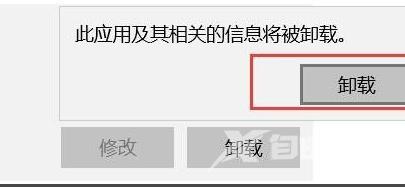win11卸载软件在哪里?Win11系统相比win10改动了不少操作设置,安装win11系统后,小伙伴们发现有很多功能都和win10系统不相同,包括了右键菜单和任务栏等设置,部分用户使用起来感觉非
win11卸载软件在哪里?Win11系统相比win10改动了不少操作设置,安装win11系统后,小伙伴们发现有很多功能都和win10系统不相同,包括了右键菜单和任务栏等设置,部分用户使用起来感觉非常不习惯,而且下载的软件也不知道在哪里卸载。自由互联小编也是收到不少小伙伴的提问,那么win11怎么卸载软件呢?自由互联小编找到了两种卸载软件的方法,下面一起来看看吧。
win11卸载软件的解决方法
方法一
1、进入开始菜单,点击“设置”打开win11设置界面。
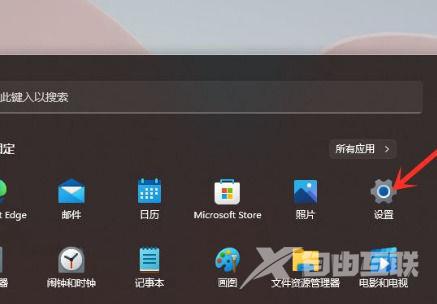
2、进入“应用”界面,点击“应用和功能”选项。
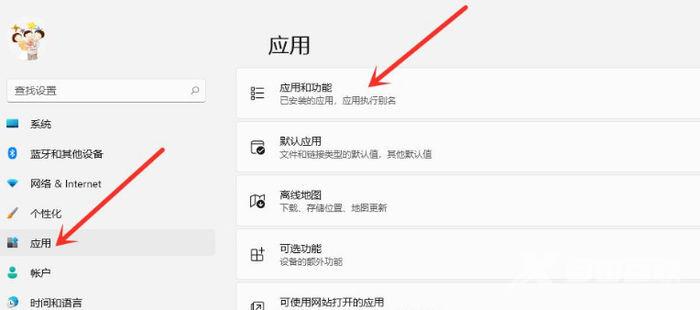
3、进入“应用和功能”界面,在应用列表中找到要卸载的应用,点击右侧的三个点。
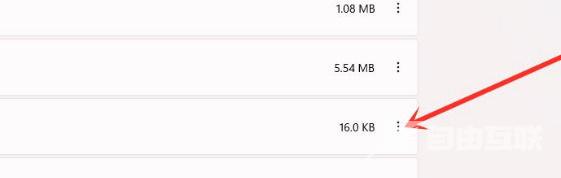
4、在弹出的菜单中点击“卸载”。
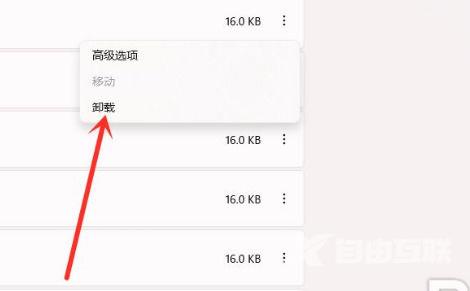
5、在弹出的窗口中点击“卸载”即可。
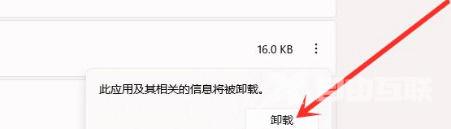
方法二
1、首先打开桌面上的计算机。
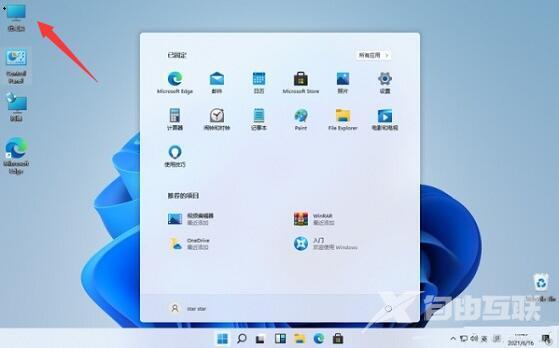
2、然后可以看到设置边上的“uninstall or change a program”选项点击进入。
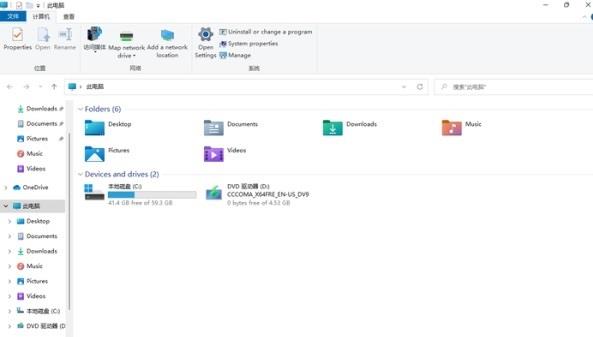
3、在这里面可以找到自己要卸载的软件,点击后面的“卸载”。
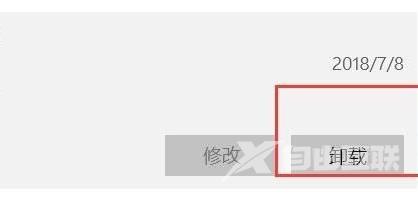
4、最后点击卸载即可将全部的资源信息都卸载完毕。